
Efter et stykke tid jegSEPE-kontorerne er nu åbne igen for ansigt-til-ansigt aftaler. Det har været lang tid, at de har været uden opsyn på grund af pandemien. For at lave en aftale kan du gøre det via hjemmesiden og selv administrationen har givet nogle indikationer.
Disse anbefalinger givet af SEPE består i, at hvis du har et digitalt certifikat, elektronisk DNI eller adgangskode, kan du udføre de procedurer, du har brug for, direkte fra dens hjemmeside. Hvis du derimod ikke har et certifikat, DNI-e eller adgangskode, har du mulighed for at udfylde online forhåndsansøgningsformularen. så længe du kan anmode om en tid hvis du ønsker at blive mødt personligt af en leder.
Og derfor skal vi i dag forklareHvordan kan du anmode om en aftale til SEPE online, så hvis du skal udføre en procedure, kan du gøre det personligt på deres kontorer. Husk, at når du har fået en tildelt aftale med dato og klokkeslæt, bør du modtage en besked om, at det altid er tilrådeligt at skrive det ned.
Pas på svindel, når du forsøger at lave en aftale med online arbejdsløshed

For det første skal du altid tilgå det officielle SEPE-link, så du bør ikke bruge andet end det officielle, du kan søge efter Sepe.gob.es. Denne webside har en sikkerhedsprotokol til overførsel af hypertekst, en funktion, der er meget udbredt på denne type webside.
På den webside skal du lave en aftale om SEPE. Her inde skal du udfylde alle de felter, du bliver bedt om, da nogle er obligatoriske. Generelt du kan vælge et tidspunkt nu som tilbyder forskellige muligheder afhængigt af andre ønsker.
At anmode om en tid hos SEPE er enkelt og Du kan gøre det uden elektronisk signatur, samt bruge DNI-e, digitalt certifikat eller have en cl@ve bruger på det elektroniske kontor. Du kan også bruge denne sidste mulighed til procedurer relateret til jobansøgningen, for at anmode om en aftale eller aflyse en aftale, du allerede har.
Alle de trin, du skal følge

Når du starter aftaleanmodningen, Det første SEPE vil bede dig om at indtaste er postnummeret for din by, så du skal sætte det og fortsætte. Dernæst vil du se et vindue, hvor du skal vælge den procedure, du vil udføre, du vil se, at der er op til seks muligheder på kontoret. Klik på den du har brug for, tilføj derefter dit ID og klik på fortsæt.
Nu vil du se, hvilke kontorer der er ledige, vælg det tætteste du har på din placering, vil du se, at der er flere i din by og uden for den. Vælg det kontor, du ønsker, og tryk på fortsæt igen. Dernæst skal du vælge den nærmeste dato, der er tilgængelig, vælge den eller en anden, du ønsker, og igen klikke på Fortsæt.
Nu skal du udfylde alle de felter, du ser med hvidt, nogle af dem er obligatoriske såsom navn, efternavn, telefonnummer med præfiks, e-mailadresse og det sidste er kun nødvendigt, hvis du har spørgsmål, hvad er kommentarer Accepter fortrolighedsmeddelelsen, udfyld sikkerhedsfeltet, og tryk på knappen Afslut. Bemærk venligst, at denne proces kan tage et par minutter, hvis du fylder hurtigt.
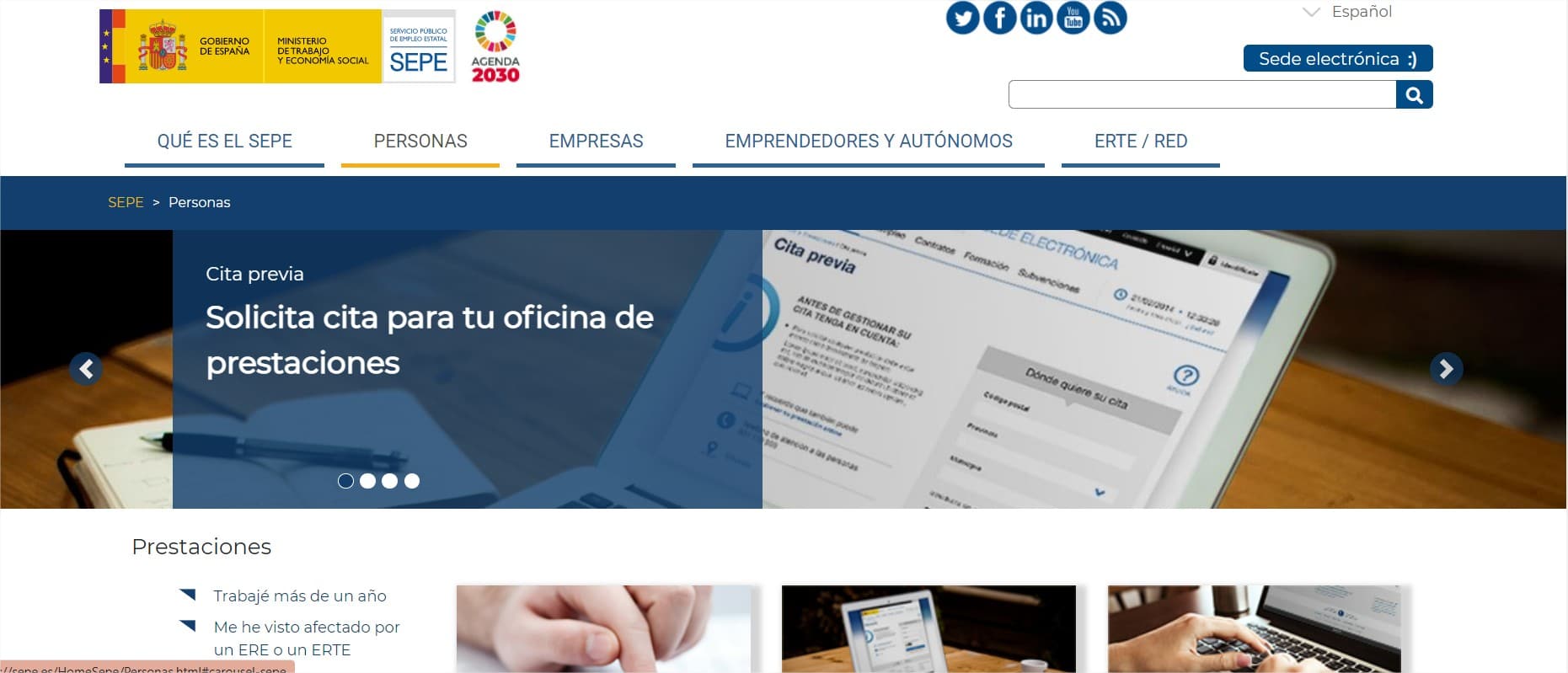
Under SEPE sender dig en besked, når du har anmodet om aftalen, med en besked og en kode. Meddelelsen viser dag, måned, år, kontoret og til sidst den kode, som du skal indtaste på SEPE-siden for at fortsætte med processen.
Her er det meget vigtigt, at du hurtigt bruger adgangskoden, da det er bekræftelsen, der viser, at det var dig og ikke en anden, og at den har en meget begrænset gyldighedsperiode. Brugeren skal udføre denne hurtige proces, ellers udløber siden, og du bliver nødt til at starte fra bunden.
Når du har indtastet koden, som du har modtaget, klikker du på fortsæt og til sidst klikker du på afslut, anbefales det, at du modtager et ok fra webadministrationen for at sikre, at alt er gjort korrekt. Når du er færdig, så husk at gemme kvitteringen for at kunne gå på aftaledagen.
Sidste trin til at lave en aftale på SEPE online

Når systemet har modtaget din anmodning, sender det dig en kvittering for aftalen i SEPE, hvoriInkluderer dag og tid, dette er vigtigt, når du deltager i aftalen. Du modtager denne kvittering på mail, så du skal være opmærksom på din indbakke.
PDu kan tage et skærmbillede for at vise det på dagen for aftalen på SEPE-kontoret. Du har også mulighed for at printe din aftale på papir, så du kan vise den, når din tur kommer på ansøgningsdagen, så de kan verificere, at du faktisk er den rigtige.
Du vil også modtage en SMS, der angiver den bekræftede aftale, samt en locator, hvor du kan ændre eller annullere aftalen ved at følge de angivne trin. Denne meddelelse hjælper dig også med at udføre den procedure, du har brug for, når den er personligt på SEPE-kontorerne. Hvorom alting er, så er anbefalingen, at du ikke sletter sms'en eller mailen, da du skal vise den, hvis en medarbejder på kontoret beder dig om det.
Bestil tid på tlf
Du har også en anden lige så smidig mulighed, som er gennem et telefonopkald til SEPE, da du vil blive betjent af den automatiske service (robot). Det er endnu en god mulighed, som Statens Arbejdsformidling har, da du om få minutter bliver tilset.
SEPE-telefonen er tilgængelig 24 timer i døgnet, det hele er automatiseret, men det er nyttigt at kunne bede om en tid. Telefonnummeret er 912 73 83 84, selvom hvert autonomt samfund har sit eget.
Når du har anmodet om din tid hos SEPE telefonisk, sender systemet dig også en sms med bekræftelse på den tid, du har anmodet om. Husk også at gemme denne kvittering, da du skal bruge den for at deltage personligt i mødet.